Работа с поставщиками
Важно
Часть или вся функциональность, описанная в этой теме, доступна в рамках предварительного выпуска. Содержимое и функциональность могут быть изменены.
В этой статье представлен обзор процесса работы с поставщиками и объясняется, как настроить поставщика в Microsoft Dynamics 365 Intelligent Order Management.
Ключевое ценное предложение Dynamics 365 Intelligent Order Management — это возможность тесной интеграции с другими системами. Чтобы обеспечить такую интеграцию, Intelligent Order Management использует поставщиков. Поставщики представляют собой конструкции, которые позволяют связывать Intelligent Order Management с внешними системами.
Intelligent Order Management включает в себя библиотеку готовых поставщиков, которые можно настроить и изменить в соответствии со своими потребностями. Можно также создать собственного поставщика, если библиотека не имеет необходимого.
На следующем рисунке показан пример поставщиков в библиотеке поставщиков Intelligent Order Management.
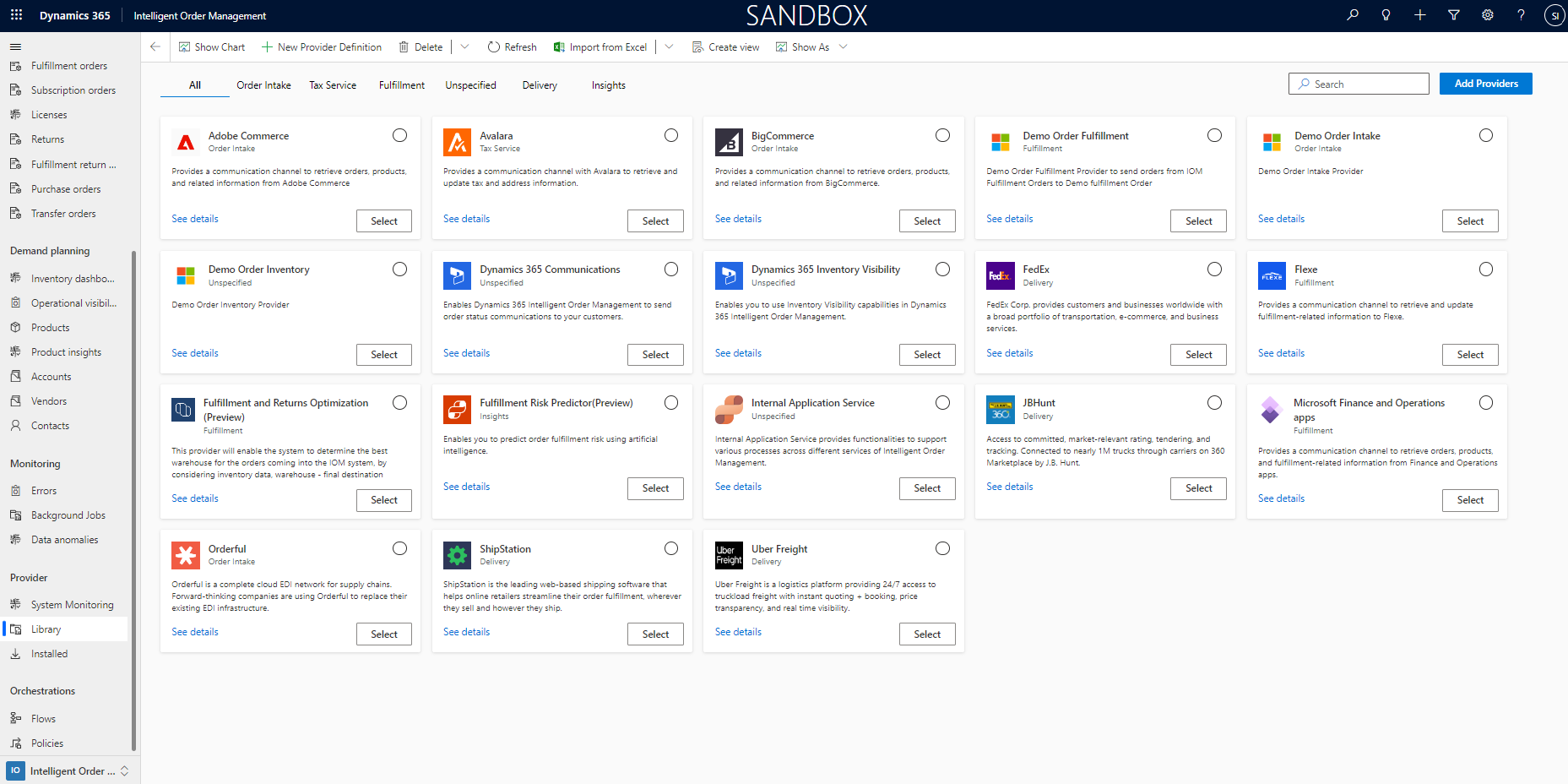
Архитектура поставщика
Поставщики Intelligent Order Management разрабатывались со следующими свойствами:
- Расширяемость — поставщики могут быть расширены и настроены с помощью Microsoft Power Platform.
- Индивидуальная настройка с небольшим объемом кода — поскольку поставщики создаются на Microsoft Power Platform, настройки требуют написания малого объема кода или вообще не требуют написания кода.
- Масштабирование — поставщики используются Power Automate таким образом, чтобы они могли масштабироваться с объемом входящих сообщений.
Компоненты поставщика
Поставщик в Intelligent Order Management имеет следующие компоненты.
| Наименование компонента | Наименование | Дополнительные сведения |
|---|---|---|
| Подключение | Компонент подключения в Intelligent Order Management позволяет поставщику установить подключение к внешней службе. Для каждого экземпляра поставщика может потребоваться одно или несколько подключений, которые он использует для получения доступа к внешней службе и обмена данными с ней. Некоторые экземпляры поставщика могут не требовать никаких соединений. Дополнительные сведения см. в разделе Научитесь подключаться к своим данным с помощью подключений и локальных шлюзов данных. |
|
| Бизнес-событие | Событиями, определенными для поставщика, являются события, которые могут вызываться связанными действиями поставщика в конструкторе оркестрации. Все готовые бизнес-события в Intelligent Order Management могут быть применены для всех поставщиков. |
|
| Действие | Действия, которые связаны с поставщиком, определяют, как действия доступны для вас при создании потока оркестрации. Если у поставщика нет никаких действий, поставщик не может быть вызван из оркестрации. |
|
| Параметр | Некоторые поставщики требуют дополнительной информации о настройке для получения и передачи информации. Эта дополнительная информация называется параметром поставщика. |
|
| Преобразование | Преобразования поставщика важны для любого поставщика, который извлекает или отправляет данные из Intelligent Order Management во внешнюю услугу. Преобразование сопоставляет данные из внешней службы с сущностью в Intelligent Order Management и из Intelligent Order Management с внешним источником. Дополнительные сведения см. в разделе Что такое Power Query?. |
|
Активация одного или нескольких поставщиков
Выполните следующие действия, чтобы настроить одного или нескольких поставщиков.
Выберите Поставщики > Библиотека.
Выберите Выбрать или выберите символ рядом с поставщиком, который необходимо настроить. Если требуется настроить несколько поставщиков, повторите этот шаг для каждого дополнительного поставщика.
Выберите Активировать поставщика в верхнем правом углу.
В мастере для добавления подключений ознакомьтесь с условиями и установите флажок для каждого выбранного поставщика.
Выберите Принимаю, чтобы принять условия.
Для первого поставщика выберите Показать сведения, чтобы открыть страницу Активация поставщика. Здесь при необходимости можно изменить имя поставщика или оставить его в том виде, в котором оно отображается на странице Подключение.
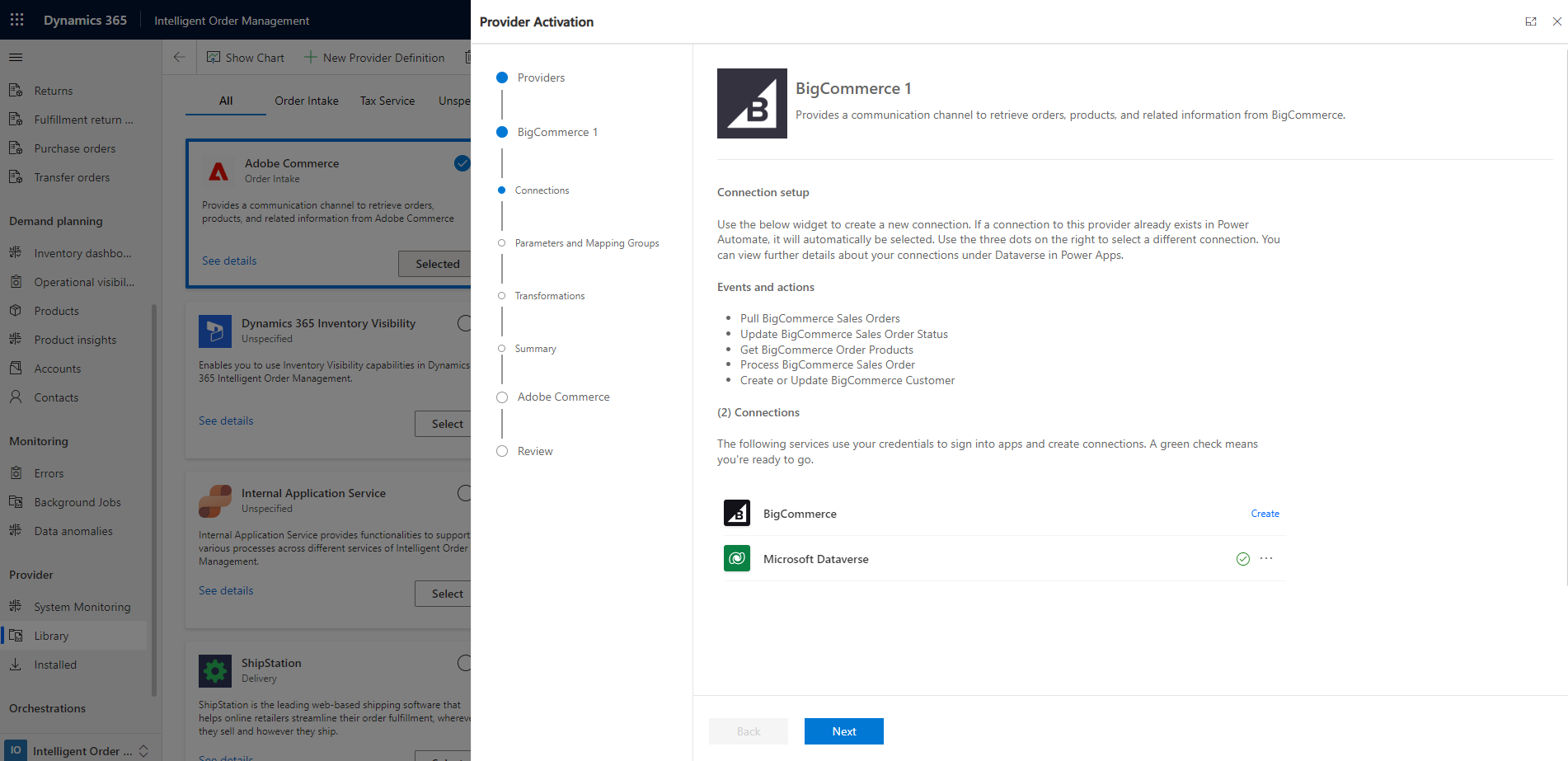
Прокрутите вниз к разделу Подключения, чтобы просмотреть подключения, связанные с поставщиком.
Рядом с подключением поставщика выберите Создать, чтобы открыть страницу, с помощью которой можно ввести сведения о подключении.
Введите сведения о подключении, затем выберите Создать. Когда подключение добавлено, рядом с ним появляется галочка.
Добавление подключения Microsoft Dataverse. На это подключение должна быть автоматически задана ссылка из ваших системных подключений, и рядом с ним должна появиться зеленая галочка.
После успешного добавления подключений выберите Далее.
На странице Параметры добавьте любые параметры, необходимые для поставщика.
Выберите Группа сопоставлений.
Выберите Далее.
На странице Преобразования проверьте сведения и внесите необходимые изменения.
Выберите Далее.
На странице Сводка просмотрите добавленные подключения и их подробные сведения.
Выберите Активировать. Появится следующее сообщение: "Поставщик активирован успешно".
Выберите Назад, чтобы внести какие-либо обновления.
Выберите Далее для всех выбранных дополнительных поставщиков.
Повторите шаги с 6 по 20 для каждого дополнительного поставщика.
После завершения настройки поставщиков перейдите на страницу Проверка и завершение.
Просмотрите сведения и закройте мастер. Все поставщики, которые еще не были активированы, будут показаны как Установленные серым цветом. Поставщики, которые были успешно активированы, будут показаны как Активированные зеленым цветом.
Удаление экземпляра поставщика
При удалении экземпляра поставщика система удаляет все настройки, которые были выполнены для этого поставщика. Никакая настроенная вами информация не сохраняется, включая сведения о подключении, преобразования и любые настройки.
Перед удалением экземпляра поставщика убедитесь, что вы не используете этот поставщик в каких-либо потоках оркестрации.
Чтобы удалить экземпляр поставщика, выполните следующие действия.
- Удалите все связанные действия поставщика из потоков оркестрации. Зависимые потоки будут остановлены, если вы удалите поставщика без удаления связанных шагов.
- Перейдите в раздел Поставщик > Установленный.
- Выберите поставщик, который требуется удалить, затем выберите Удалить.
- Необязательно: если необходимо удалить подключения к внешней службе в этой среде, удалите подключения, настроенные как часть этого поставщика в Power Automate. Чтобы удалить подключения, выполните шаги из раздела Научитесь подключаться к своим данным с помощью подключений и локальных шлюзов данных.